wps文字如何设置默认保存为rtf格式
来源:网络收集 点击: 时间:2024-06-09【导读】:
wps文字如何设置默认保存为rtf格式?下面网邻空间具体介绍wps文字设置保存默认为rtf格式的操作步骤。工具/原料more电脑系统:Windows10 64位软件:WPS2019方法/步骤1/7分步阅读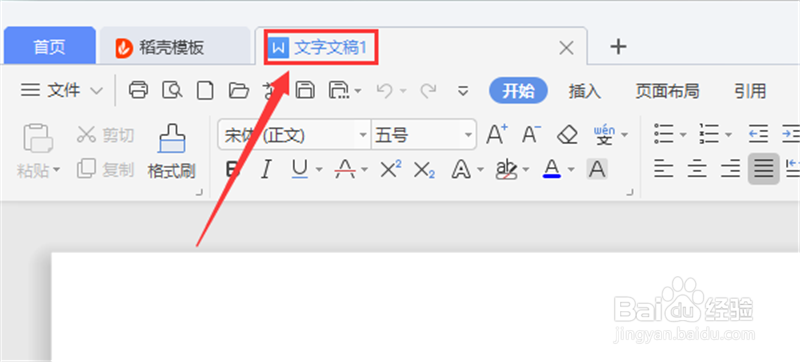 2/7
2/7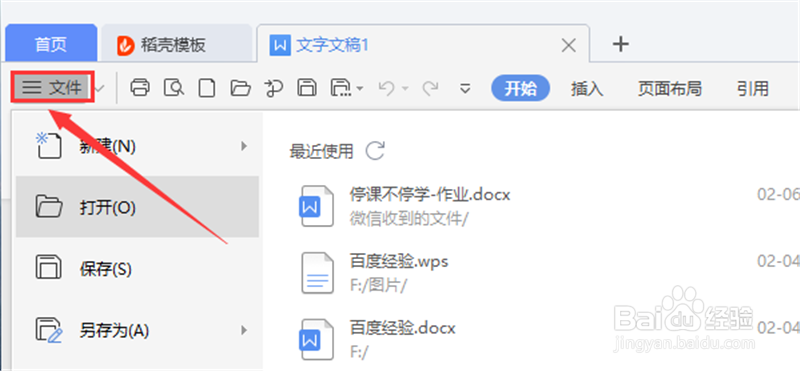 3/7
3/7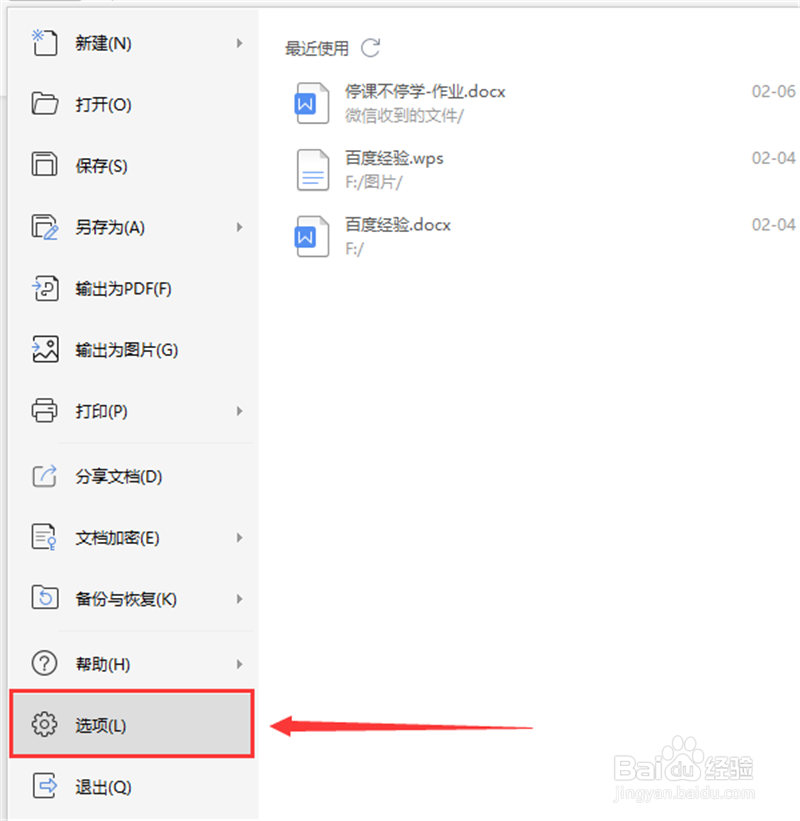 4/7
4/7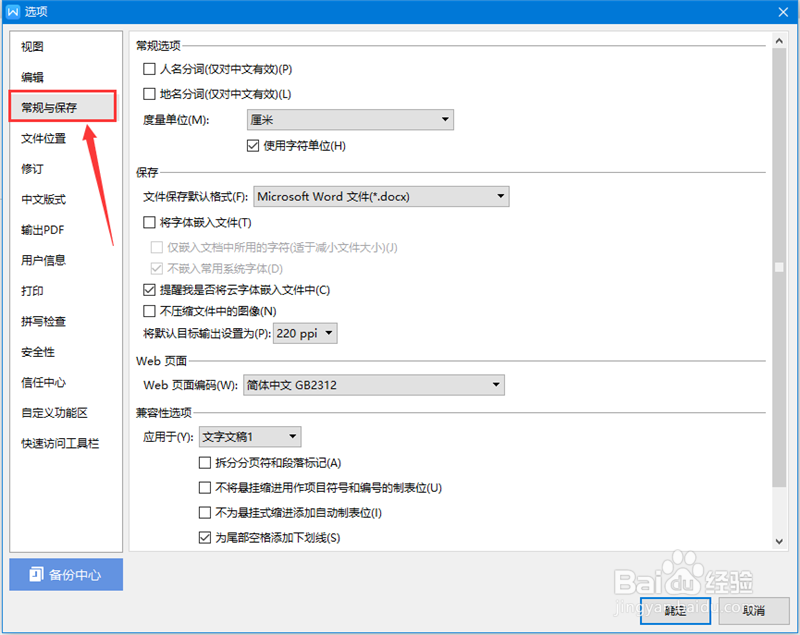 5/7
5/7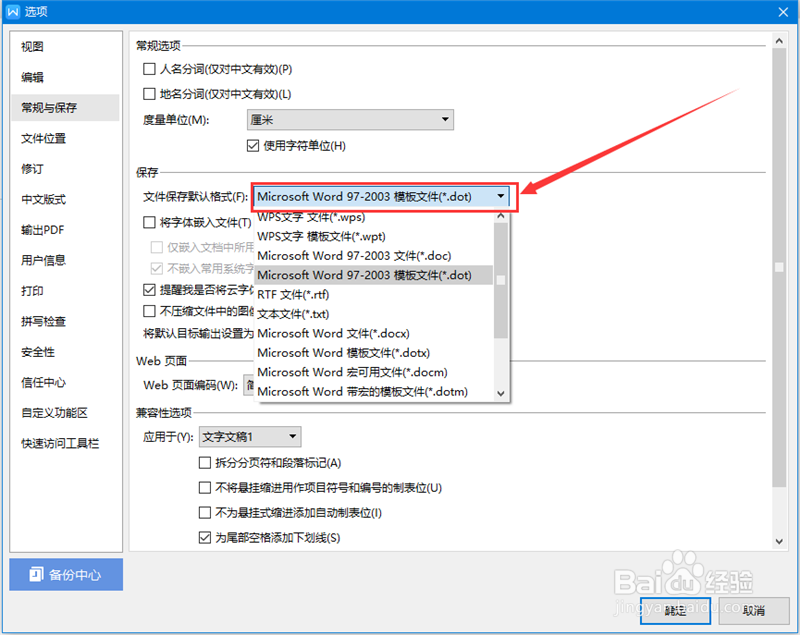 6/7
6/7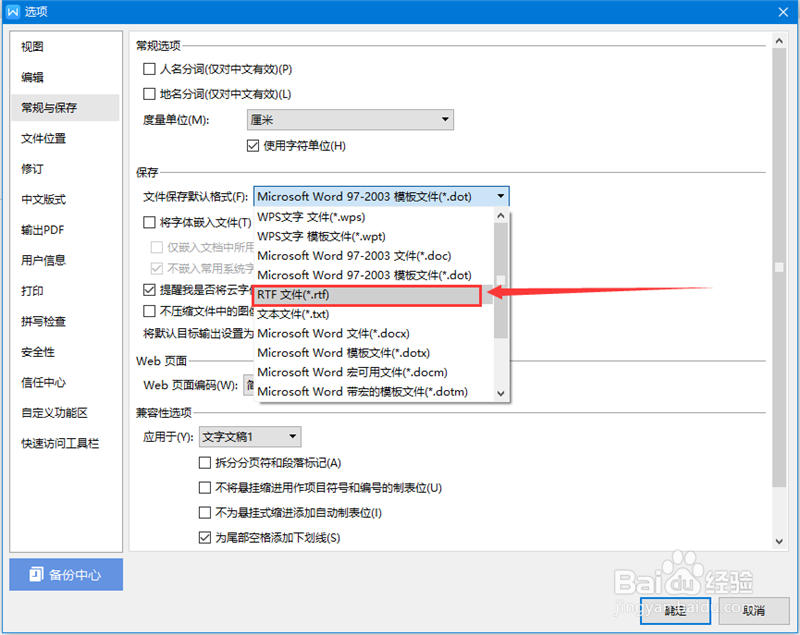 7/7
7/7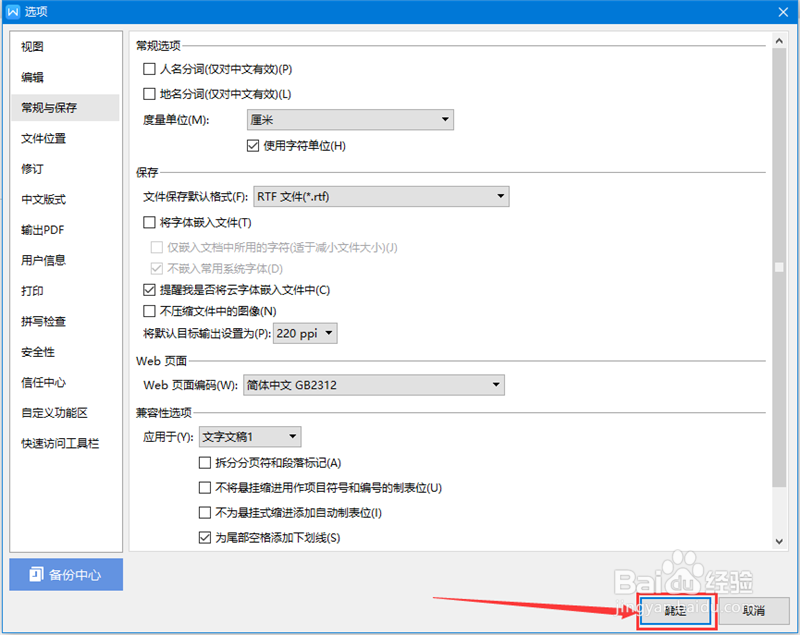 总结:
总结:
打开wps文字。见下图
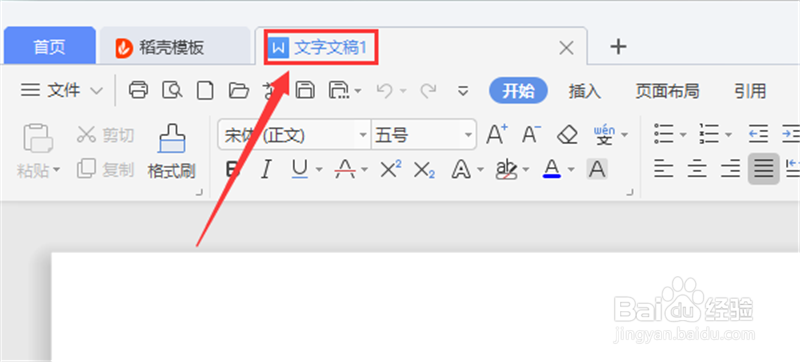 2/7
2/7点击左上方“文字”。见下图
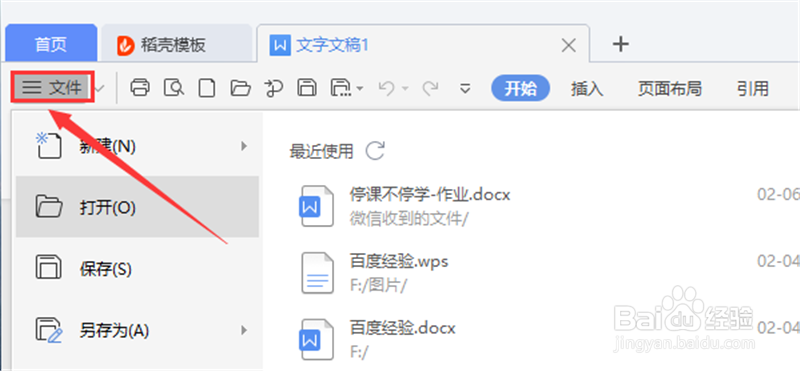 3/7
3/7在下拉菜单中,点击“选项”。见下图
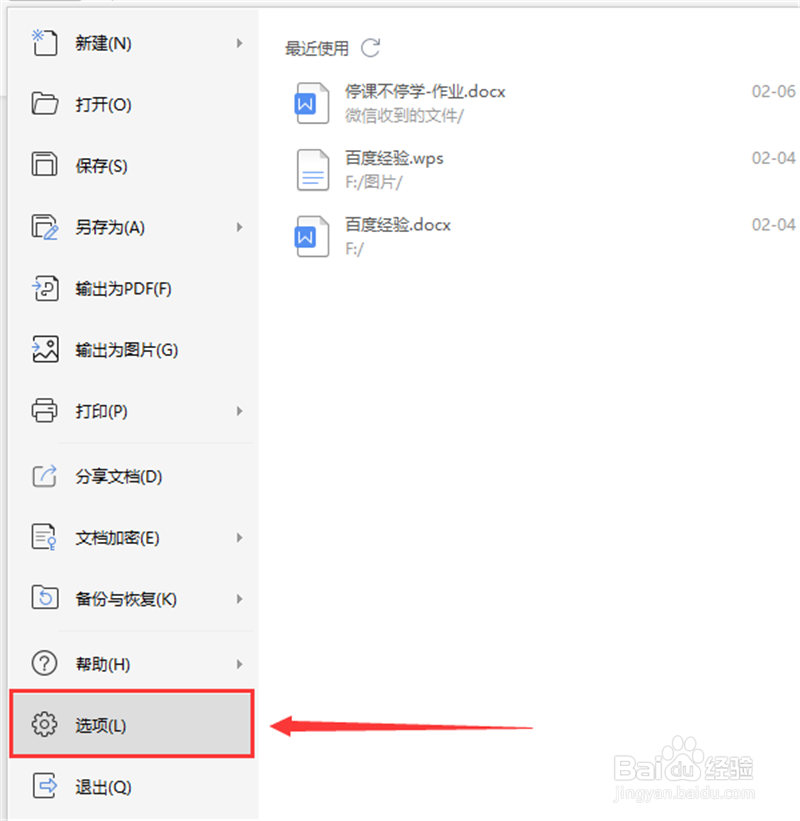 4/7
4/7在“选项”页面左侧,点击“常规与保存”。见下图
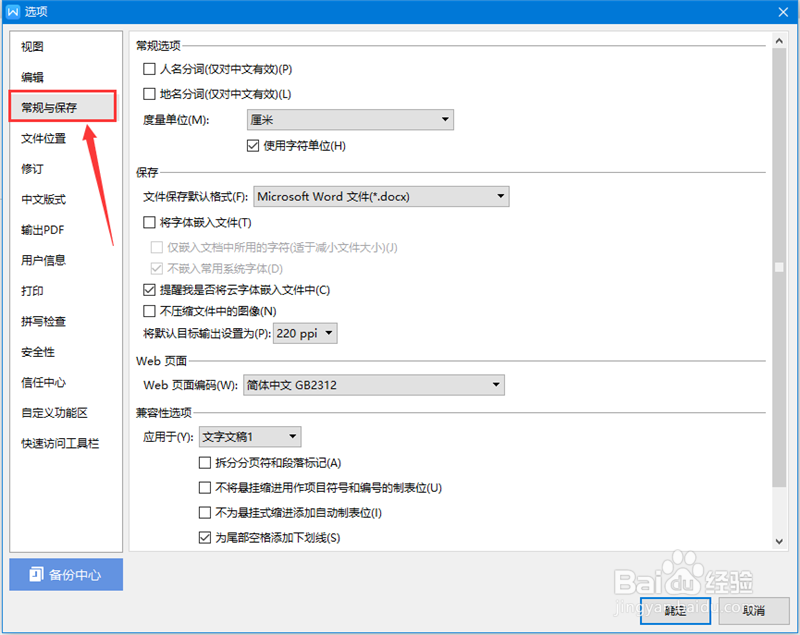 5/7
5/7在“常规与保存”页面,点击保存下文件保存默认格式后下拉框任意位置。见下图
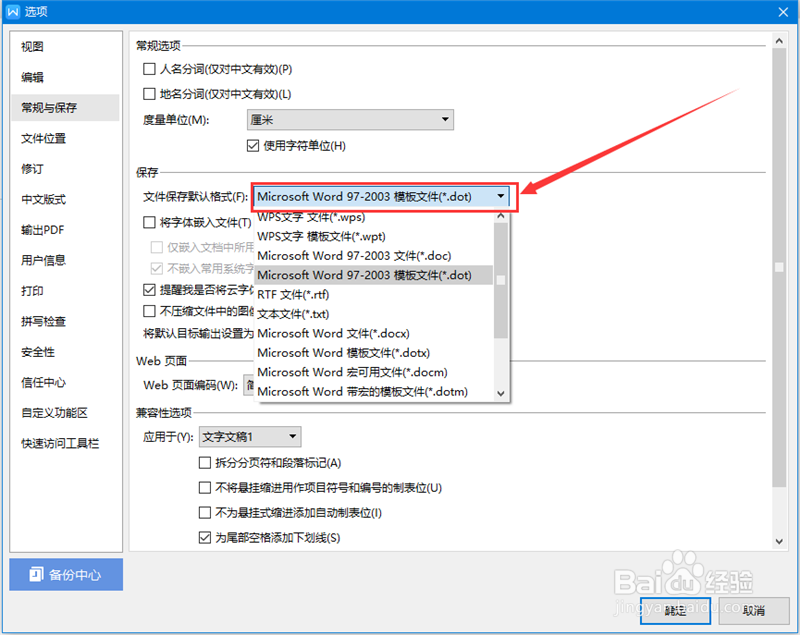 6/7
6/7在下拉列表中,点击“RTF 文件(*.rtf)”。见下图
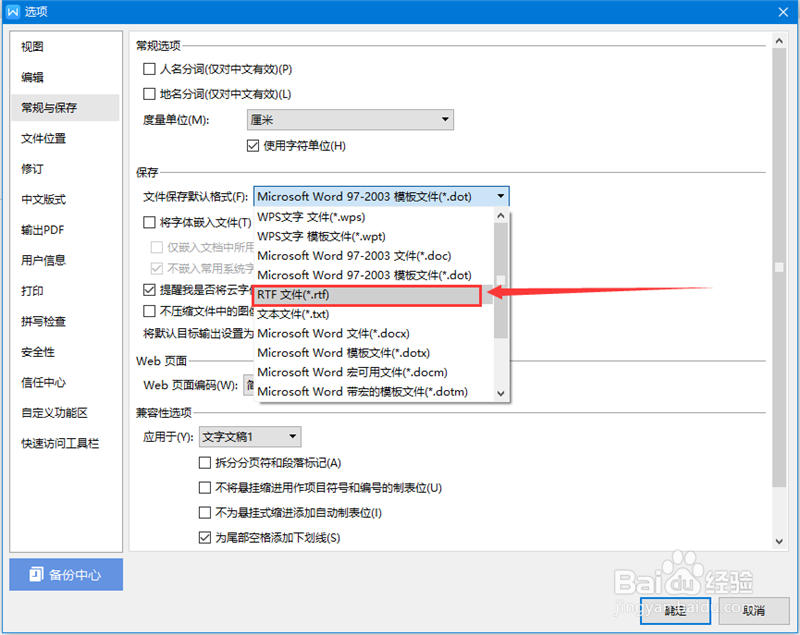 7/7
7/7接着,点击右下角“确定”按钮即可。见下图
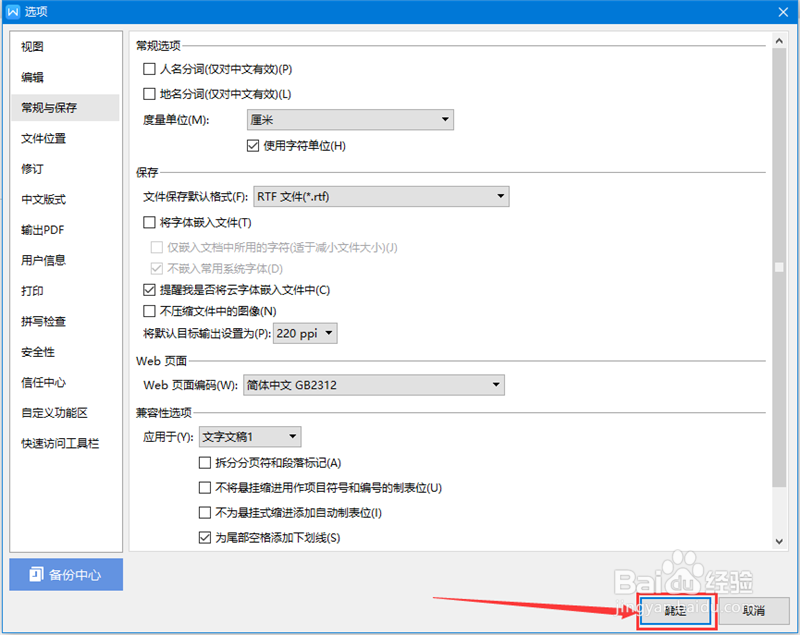 总结:
总结:【1】打开wps文字;
【2】点击左上方“文字”;
【3】在下拉菜单中,点击“选项”;
【4】在“选项”页面左侧,点击“常规与保存”;
【5】在“常规与保存”页面,点击保存下文件保存默认格式后下拉框任意位置;
【6】在下拉列表中,点击“RTF 文件(*.rtf)”;
【7】接着,点击右下角“确定”按钮即可。
WPSWPS2019WPS文字设置默认格式保存为RTF格式版权声明:
1、本文系转载,版权归原作者所有,旨在传递信息,不代表看本站的观点和立场。
2、本站仅提供信息发布平台,不承担相关法律责任。
3、若侵犯您的版权或隐私,请联系本站管理员删除。
4、文章链接:http://www.1haoku.cn/art_894162.html
上一篇:最强蜗牛收藏家天赋怎么点图解?
下一篇:如何去除签字笔污迹
 订阅
订阅